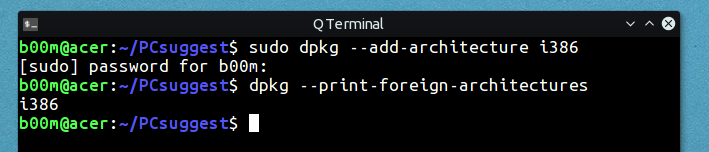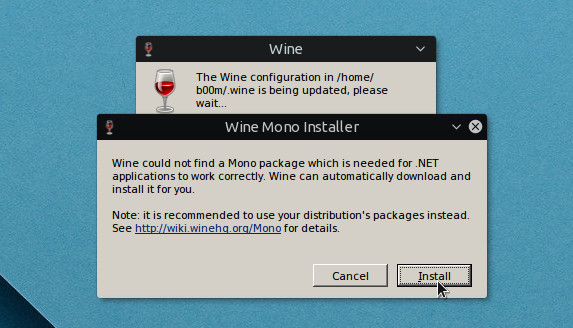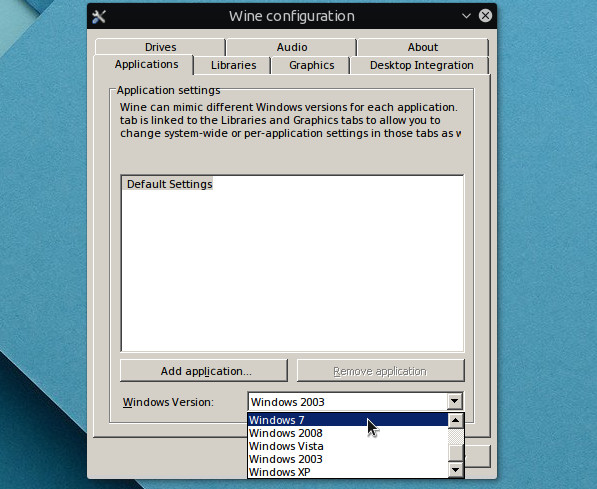Как правильно установить Wine в Ubuntu
Оригинал: Install wine on Ubuntu - The proper way
Автор: Arnab Satapathi
Дата публикации: 2 сентября 2017 г.
Перевод: В.Костромин
Дата перевода: 2 сентября 2017 г.
После перехода на Ubuntu многие пользователи все же испытывают потребность запускать привычные Windows-приложения. Ну что-ж, для этого есть Wine.
Для того, чтобы корректно установить Wine в Ubuntu, вы должны сделать следующее.
- Добавить поддержку архитектуры i386.
- Если это нужно, подключить дополнительные репозитории.
- Обновить репозитории программного обеспечения.
- Выяснить, какая версия Wine вам нужна.
- Установить Wine в Ubuntu с помощью apt.
- Сконфигурировать и применить обновления Wine, если необходимо.
После установки Wine вы сможете устаналивать и запускать в нем ваши Windows-приложения. Давайте начнем!
Добавление поддержки 32-битовой архитектуры
Для запуска большинства Windows-приложений необходимы 32-битовые разделяемые библиотеки Linux. Фактически вы не сможете без них запускать большинство Windows-приложений.
Откройте ваш любимый эмулятор терминала (например, gnome terminal) и наберите одна за одной команды, перечисленные ниже.
sudo dpkg --add-architecture i386
Команда запросит у вас пароль, введите его и нажмите Enter. Теперь вы можете проверить, правильно ли работает команда.
sudo dpkg --print-foreign-architectures
Эта команда должна возвратить строку i386 и это все, что вы должны сделать на этом этапе.
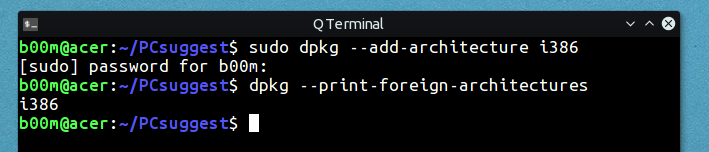
Добавление репозитория Wine
Используемый по умолчанию репозиторий Ubuntu не содержит последних версий Wine, так что если вы хотите иметь самый последний релиз Wine, вам нужно подключить другой репозиторий.
Есть три основных репозитория от WineHQ: Stable branch, Development branch и Staging branch .
Вам нужно одна за одной выполнить следующие команды для добавления репозитория WineHQ.
wget -nc https://dl.winehq.org/wine-builds/Release.key
sudo apt-key add Release.key
sudo apt-add-repository https://dl.winehq.org/wine-builds/ubuntu/
Обновите репозиторий программного обесречения
На следующем шаге вам нужно обновить репозиторий, чтобы сделать изменения доступными. Это достаточно легко.
sudo apt-get update
По следующей ссылке вы найдете подробное руководство по apt, где даны описания различных опций этой команды.
Какую версию Wine нужно использовать?
Легковесные Windows-приложения успешно запускаются на любой версии Wine. Но для больших приложений и игр лучше установить специальную версию Wine.
Да, это немного посложнее, вы должны найти версию Wine, которая лучше подойдет для вашего программного обеспечения. Поиск в интернете вам поможет, а здесь вы найдете официальную базу приложений, запускаемых в Wine.
Вы можете установить и использовать различные версии Wine в одно и то же время. Но будьте осторожны с зависимостями и конфликтами между разными версиями.
Простейший способ одновременного использования многочисленных инсталляций Wine заключается в задании различных префиксов WINEPREFIX для разных версий. Но это отдельная тема и я собираюсь обсудить её позже.
Установка Wine в Ubuntu с помощью apt
Для установки Wine вы можете либо использовать Ubuntu software center или командную строку. Мы здесь будем работать через командную строку.
Если устанавливать Wine с помощью команды apt, будут установлены как собственно Wine, так и все необходимые зависимости.
sudo apt-get install wine1.8
Однако, если вы хотите получить минимальную инсталляцию, запускайте apt с опцией --no-install-recommends.
sudo apt-get --no-install-recommends install wine1.8
Для установки Wine серии wine 2.x из репозитория WineHQ development branch, используйте следующую команду.
sudo apt-get install install wine-devel
Имейте в виду, что ветка Wine devel устанавливается в каталоге /opt и при этом не создается никакого меню приложения.
Конфигурирование и применение обновлений для Wine Ubuntu
Для корректной работы Wine вам может потребоваться установить некоторые необходимые для Windows-приложений библиотеки и фреймворки.
Для этого запустите команду winecfg или /opt/wine-devel/bin/winecfg (в зависимости от выбранной вами версии wine).
Вы можете увидеть запрос подтвержения на установку фреймворков .NET framework, Wine Gecko или Mono. После чего они будут автоматически установлены из интернет.
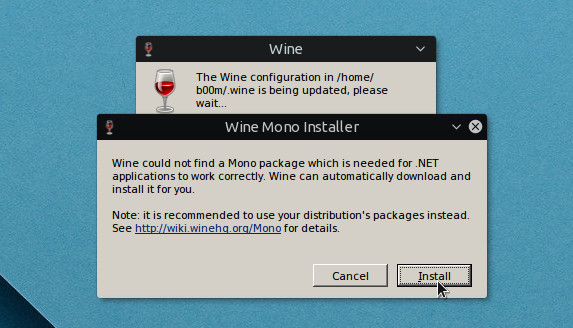
Кроме того, вам может потребоваться выбрать в окне Wine configuration одну из версий Windows, например, Windows 7.
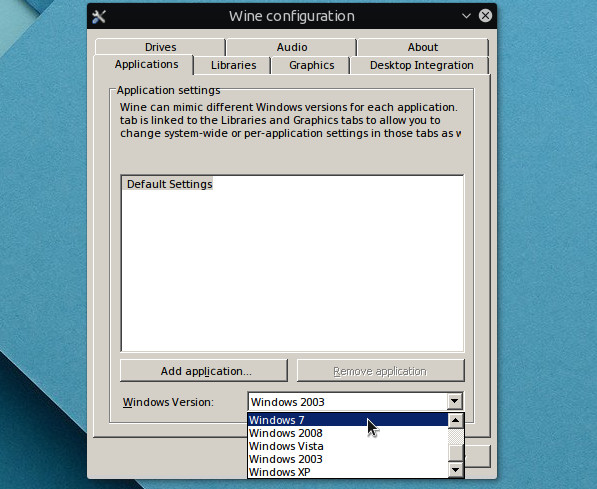
Заключение
В наше время большинство Windows-приложений имеют альтернативу в Linux, так что лучше запускать соответствующее linux-приложение, чем что-то через Wine.
Однако игры и некоторые приложения вроде LTspice, не позволяют сделать такой выбор, так что в этих случаях Wine необходим.
Это все, что вы должны сделать, чтобы установить Wine в Ubuntu, надеюсь, что это достаточно просто и все понятно. Если у вас остались вопросы или есть предложения, просто напишите это в комментариях к статье (имеется в виду оригинальная статья).
Примечание: Об установке и использовании Wine вы можете прочитать еще в следующих статьях:
http://rus-linux.net/MyLDP/ms/install-wine.html
|